有时候由于工作需要,常在PPT中应用个性化模板,那么在PPT中如何新建自定义PPT主题呢?我们一起来看看吧!首先打开PPT演示文稿,创建四张空白文档(连按四下enter键),点击工作栏【视图......
2022-05-05 183 自定义PPT主题
我们在年底经常需要汇总这一整年的工作总结,这时候就需要我们用到WPS演示文稿制作PPT,但我们还有一个问题,就是我们在演讲PPT做汇报总结的时候,总不能拿着稿子一直看吧,那么在WPS演示文稿当中,有没有什么方法可以让演讲者可以不忘词呢,强大的WPS当然可以,具体怎么操作呢,一起来学习一下吧。

如何演讲PPT时不忘词
首先,我们看到如下PPT,单击工具栏当中的幻灯片放映,在下面选择演讲者备注。
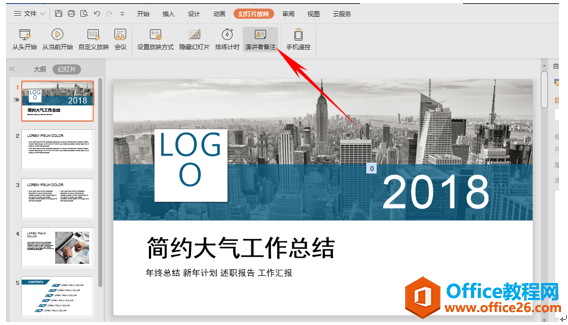
弹出演讲者备注的对话框,将我们需要演讲的内容输入到对话框当中,单击确定。
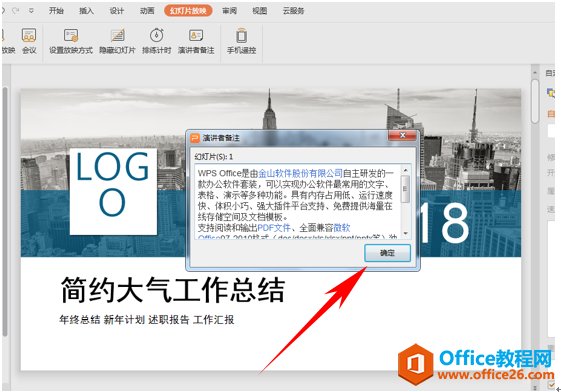
单击确定后,我们可以试一下,单击工具栏当中的幻灯片放映,在下面选择从当前开始。
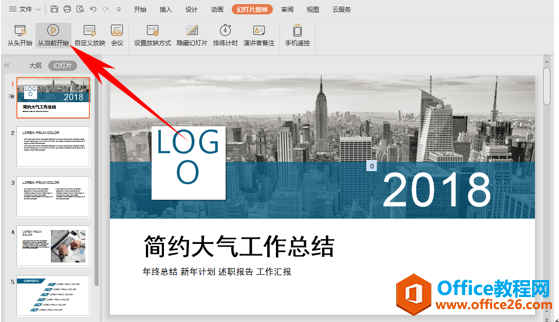
进入放映模式后,单击左键,选择演讲者备注。
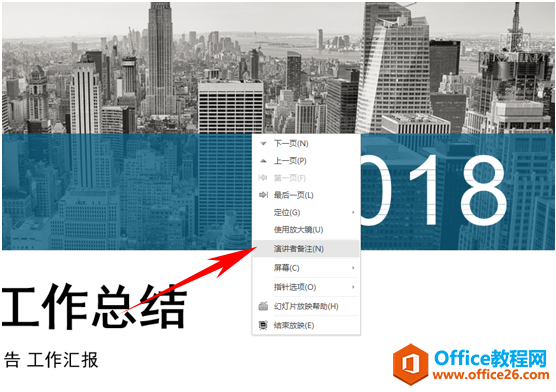
这时幻灯片当中就出现了演讲者备注的对话框了,虽然我们可以看到,但是放映出来的幻灯片时没有这个演讲者备注的对话框的。方便我们可以随时查看稿子,做到不忘词。
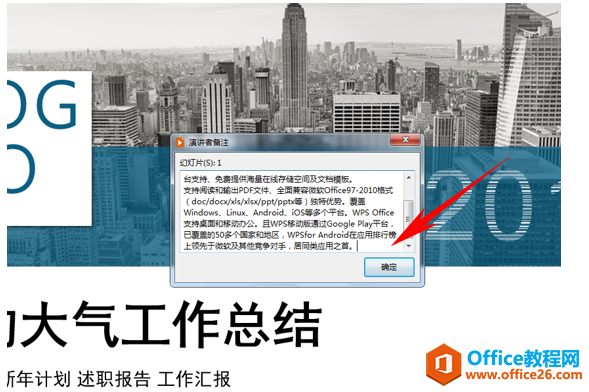
那么,在WPS演示文稿当中,给PPT添加演讲者备注做到不忘词的方法,是不是非常简单呢,你学会了吗?
相关文章

有时候由于工作需要,常在PPT中应用个性化模板,那么在PPT中如何新建自定义PPT主题呢?我们一起来看看吧!首先打开PPT演示文稿,创建四张空白文档(连按四下enter键),点击工作栏【视图......
2022-05-05 183 自定义PPT主题

我们有时候在使用PPT过程中需要在PPT中批量插入图片三种方法,你知道怎样在PPT中批量插入图片吗?今天小编就教一下大家在PPT中批量插入图片三种方法。一、把多张图片批量插入到一张幻灯......
2022-05-05 355 PPT批量插入图片

如何在PPT中绘制倒金字塔的逻辑表达效果老规矩,方法看看效果。是一个倒金字塔逻辑思路表达,表达经过层层筛选总结,最后合作得以实现的表达。这种有立体的环形的金字塔怎么绘制呢?......
2022-05-05 491 PPT绘制倒金字塔效果

用PPT演示文稿的操作中,我们会根据需要进行背景设置,如果想使用电脑上的图片,例如团队照片、网上下载的图片,我们该怎么操作呢?第一步,在页面空白处,点击右键,点击【设置背景......
2022-05-05 261 PPT背景